
Eine Anleitung zum Beheben des iPhone-Fehlers "SIM nicht unterstützt" mit 6 Tipps

iPhones sind bekannt für ihre Robustheit. Allerdings stoßen sie auch auf einige Fehler, genau wie bei jedem anderen Telefonmodell. Einer der häufigsten iPhone-Fehler ist der iPhone-Fehler "SIM nicht unterstützt". Dieser Fehler kann ärgerlich sein, insbesondere wenn er immer wieder auftaucht. Was werden Sie tun, wenn dieser Fehler nach dem Kauf eines neuen iPhones auftritt? Mach dir keine Sorgen. In dieser Anleitung zur Fehlerbehebung erfahren Sie, wie Sie den Fehler "iPhone SIM nicht unterstützt" beheben können. Lesen Sie weiter, um mehr zu erfahren.
1. Was bedeutet SIM-Karte nicht unterstützt?
Die Hauptursache für den Fehler ist ein iPhone mit Netzbetreibersperre. Andere Ursachen können ein veraltetes iOS, schlechte Netzwerkeinstellungen und mehr sein.
2. Wie kann ich feststellen, ob mein iPhone vom Netzbetreiber gesperrt ist?
Sie können sich an Ihren Mobilfunkanbieter wenden oder eine SIM-Karte eines anderen Anbieters einlegen. Wenn Ihr iPhone vom Netzbetreiber gesperrt ist, wird möglicherweise "SIM nicht unterstützt" angezeigt oder Sie werden aufgefordert, einen Entsperrcode einzugeben.
Um das Problem mit der nicht unterstützten SIM-Karte auf Ihrem iPhone zu beheben, können Sie die folgenden Lösungen nacheinander ausprobieren, bis Ihr Problem behoben ist.
Der beste Weg, eine iPhone-SIM-Sperre zu entfernen, ist die Verwendung eines professionellen Tools wie iOS Unlock, einer leistungsstarken Anwendung zum Entfernen von SIM-Sperren. Die iOS Unlock-Anwendung wurde mit modernster Technologie entwickelt, die es ermöglicht, SIM-Sperren mit Supergeschwindigkeit zu entfernen. Abgesehen vom Entfernen von SIM-Sperren kann die iOS Unlock-Anwendung iCloud-Aktivierungssperren umgehen, die meisten iPhone-Bildschirmsperren entfernen, Apple-IDs entsperren, MDM-Sperren entfernen und vieles mehr. Es ist eine unvergleichliche Anwendung, die Millionen auf der ganzen Welt verwendet haben.
Die iOS-Entsperranwendung hat eine hohe Erfolgsquote bei der Behebung des Fehlers "iPhone SIM-Karte wird nicht unterstützt". Es verfügt über eine einfach zu bedienende Oberfläche, die es zur besten Option für erfahrene und unerfahrene Computerbenutzer macht. Im Folgenden finden Sie einige Funktionen, die die iOS Unlock-Anwendung für viele zu einer bevorzugten Option machen:
Im Folgenden erfahren Sie, wie Sie den Fehler beheben können, dass das iPhone die SIM-Karte nicht unterstützt, indem Sie die iOS-Entsperranwendung verwenden:
01Navigieren Sie zur Website der iOS Unlock-Anwendung, laden Sie die Anwendung herunter, installieren Sie sie und starten Sie sie auf Ihrem Computer. Verbinden Sie anschließend das iPhone mit einem USB-Kabel mit dem Computer.
02Wählen Sie die Option "Bildschirm entsperren" aus der Toolbox und wählen Sie "SIM-Sperre entfernen", um den Vorgang zu starten.

03Sie werden auf eine neue Seite weitergeleitet. Klicken Sie auf die Schaltfläche "Start".
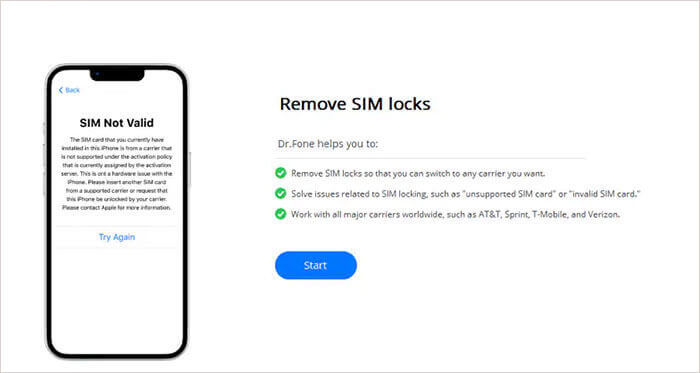
04Die Software erkennt Ihr iDevice und zeigt alle Informationen auf dem Bildschirm an. Klicken Sie auf die Schaltfläche "Jetzt entsperren", um die Sperre aufzuheben.
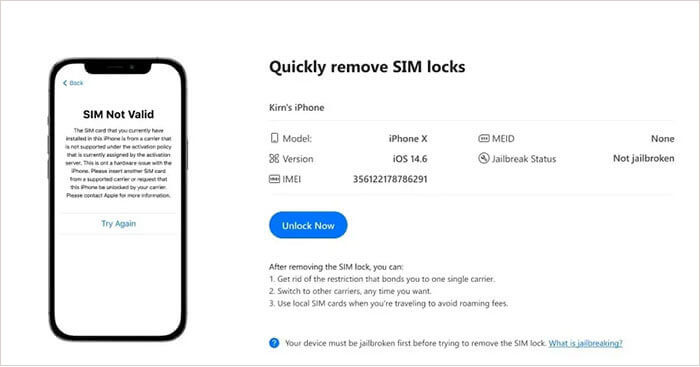
05Der Vorgang zum Entsperren der SIM-Karte beginnt, und Sie können den Fortschritt auf dem Fortschrittsbalken der Anwendung anzeigen. Warten Sie, bis der Vorgang abgeschlossen ist, und klicken Sie auf die Schaltfläche "Fertig".
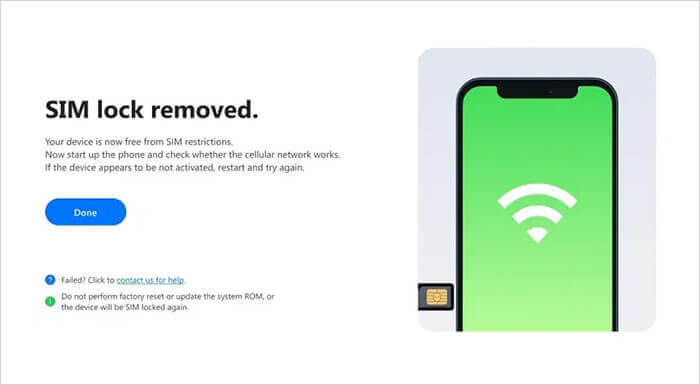
Weiterlesen:
Wie umgehe ich das Problem, dass die iPhone-SIM-Karte nicht unterstützt wird? (Top 11 Methoden)
So überprüfen Sie, ob das iPhone ohne SIM-Karte entsperrt ist [Bewährte Anleitung]
Sie können das Problem mit dem nicht unterstützten iPhone beheben, indem Sie die Netzwerkeinstellungen Ihres iPhones zurücksetzen. Dadurch werden die Netzwerkeinstellungen Ihres iPhones auf die Standardeinstellungen zurückgesetzt und der Fehler behoben. Im Folgenden erfahren Sie, wie Sie die Netzwerkeinstellungen Ihres iPhones zurücksetzen:
Schritt 1. Starten Sie die Einstellungsanwendung Ihres iPhones und gehen Sie zum Abschnitt "Allgemein".
Schritt 2. Scrollen Sie durch die verfügbaren Optionen und klicken Sie auf die Option "iPhone übertragen oder zurücksetzen".
Schritt 3. Klicken Sie an dieser Stelle auf die Schaltfläche "Zurücksetzen".
Schritt 4. Klicken Sie abschließend auf die Schaltfläche "Netzwerkeinstellungen zurücksetzen", und das Problem wird behoben.

Viele iOS 16-Benutzer haben sich über mehrere Fehler beschwert, einschließlich des Fehlers "SIM nicht unterstützt". Daher ist es ratsam zu wissen, dass das Problem von etwas anderem als Ihrer SIM-Karte herrühren kann. Daher können Sie diesen Fehler beheben, indem Sie Ihr iPhone aktualisieren. Im Folgenden erfahren Sie, wie Sie Ihr iPhone aktualisieren:
Schritt 1. Starten Sie die Anwendung "Einstellungen" Ihres iPhones und wechseln Sie zur Registerkarte "Allgemein".
Schritt 2. Klicken Sie auf die Schaltfläche "Software-Update".

Schritt 3. In diesem Abschnitt sehen Sie alle verfügbaren Updates. Wählen Sie die Option "Herunterladen und installieren" und warten Sie, bis der Installationsvorgang abgeschlossen ist.
Überprüfen Sie, ob der Fehler danach verschwindet. Angenommen, der nächste unten beschriebene Tipp zur Fehlerbehebung wird nicht ausprobiert.
Nicht verpassen:
Steckt die SIM-Karte im iPhone fest? Löse es mit 3 Möglichkeiten
[Vollständige Anleitung] So jailbreaken Sie Ihr iPhone, um den Netzbetreiber zu entsperren
Eine der Hauptursachen für diese Art von Fehler sind iPhones, die vom Netzbetreiber gesperrt sind. Ihr iPhone kann nur mit einem bestimmten Mobilfunkanbieter funktionieren, wenn es vom Netzbetreiber gesperrt ist. Um festzustellen, ob Ihr iPhone vom Netzbetreiber gesperrt ist, sollten Sie die folgenden einfachen Schritte ausführen:
Schritt 1. Starten Sie die Anwendung "Einstellungen" Ihres iPhones.
Schritt 2. Navigieren Sie zum Abschnitt "Allgemein" und wählen Sie die Option "Info".
Schritt 3. Tippen Sie auf den Abschnitt "Carrier Lock" und überprüfen Sie den Status der Schaltfläche. Wenn "Keine SIM-Einschränkung" angezeigt wird, ist das iPhone nicht vom Netzbetreiber gesperrt. Andernfalls ist es gesperrt, aber Sie können sich an Ihren Dienstanbieter wenden, um ihn aufzufordern, Ihr iPhone zu entsperren.
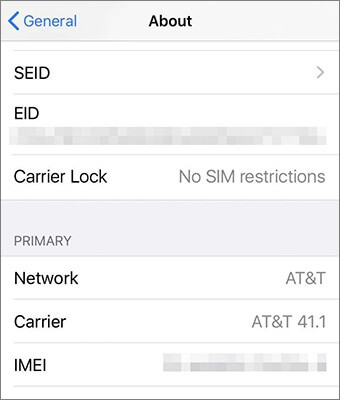
Sie können den Netzbetreiber Ihres iPhones entsperren, indem Sie den Netzbetreiber anrufen oder über dessen Websites. Überlegen Sie jedoch, ob Sie sich für die kostenlose Freischaltung qualifizieren. Sie benötigen Ihre Kontoinformationen wie PIN, Telefonnummer, Nachname und Vorname. Sie sollten auch die IMEI-Nummer Ihres iPhones haben und das gesamte ausstehende Geld bezahlt haben, wenn Sie einen Vertrag hatten. Im Folgenden erfahren Sie, wie Sie den Dienstanbieter Ihres iPhones kontaktieren können:
Schritt 1. Überprüfen Sie den Dienstanbieter, der Ihr iPhone gesperrt hat.
Schritt 2. Navigieren Sie zum Apple-Support-Teil, um zu überprüfen, ob der Netzbetreiber das Entsperren unterstützt.
Schritt 3. Rufen Sie den Netzbetreiber an, fordern Sie ihn auf, Ihr Gerät zu entsperren, und geben Sie ihm alle erforderlichen Informationen an.
Schritt 4. Bleiben Sie schließlich geduldig, da das Entsperren 2 bis 5 Werktage dauern kann.
Siehe auch:
So entsperren Sie die SIM-Karte auf dem iPhone mit einfachen Schritten [3 Lösungen]
Nach dem Update vom iPhone ausgesperrt? 6 effektive Korrekturen, die Sie nie kennen
iTunes ist eine iOS-Anwendung, die eine große Rolle bei der Behebung der Fehler der meisten iOS-Geräte spielt, einschließlich des Fehlers "iPhone SIM-Karte wird nicht unterstützt". Im Folgenden erfahren Sie, wie Sie diesen Fehler mit iTunes beheben können:
Schritt 1. Aktualisieren Sie die iTunes-Anwendung Ihres Computers. Wenn Sie iTunes nicht auf Ihrem PC haben, laden Sie die neueste Version herunter und installieren Sie sie.
Schritt 2. Verwenden Sie ein funktionierendes USB-Kabel, um das iPhone mit dem Computer zu verbinden, und tippen Sie auf die Schaltfläche "Vertrauen" unter der Popup-Meldung "Diesem Computer vertrauen".
Schritt 3. Starten Sie iTunes, wenn es nicht automatisch gestartet wird.
Schritt 4. Klicken Sie auf die Schaltfläche "Als neues iPhone einrichten" und warten Sie, bis iTunes das Gerät aktiviert hat.

Anmerkung: Es ist jedoch ratsam zu beachten, dass Sie alle Daten Ihres iPhones verlieren, wenn Sie diese Methode verwenden. Daher sollten Sie die wichtigen Daten Ihres iPhones wie Fotos, Videos, Nachrichten, Kontakte usw. sichern.
Kann mögen:
AT&T iPhone entsperren? Eine Passage, um Ihre Fragen zu beantworten!
Das iPhone sagt, dass keine SIM-Karte installiert ist, warum und wie kann man das Problem beheben?
Obwohl dies ironisch klingt, da eine iOS-Beta-Version dafür bekannt ist, viele Störungen und Fehler zu haben, kann der Wechsel zu einer iOS-Beta-Version dieses Problem dauerhaft beheben, da sie auf einer aktuellen iOS-Version basiert. Probieren Sie diese Fehlerbehebungstechnik aus und wechseln Sie zurück zu Ihrem normalen iOS, wenn das Problem behoben ist, indem Sie die folgenden Schritte ausführen:
Schritt 1. Navigieren Sie durch das Beta-Programm von Apple und melden Sie sich mit der Apple-ID Ihres iPhones für die öffentliche Beta von iOS an.
Schritt 2. Ihr iPhone erhält das Beta-Profil. Tippen Sie auf die Schaltfläche "Installieren", um die Beta-iOS-Version zu installieren, und gehen Sie zum Abschnitt "Software-Update" unter der Option "Allgemein".
Schritt 3. Klicken Sie auf die Schaltfläche "Herunterladen und installieren" unter der öffentlichen Beta.
Schritt 4. Warten Sie, bis die Beta-Version auf Ihrem iPhone installiert ist, und prüfen Sie, ob das Problem behoben wird.
Sie haben ein neues oder gebrauchtes iPhone gekauft und fragen sich, warum die SIM-Karte nicht unterstützt wird. Sie können diese Anleitung zur Fehlerbehebung verwenden, um den Fehler nahtlos zu beheben. Wie oben erläutert, ist ein iPhone mit Netzbetreibersperre die Hauptursache für den Fehler "iPhone SIM nicht unterstützt". Der schnellste Weg, den Fehler zu beheben, besteht darin, die Netzbetreibersperre mit einem professionellen iPhone-Netzbetreibersperrenentferner wie iOS Unlock zu entfernen. Es ist ein hocheffektives, bewährtes und getestetes Werkzeug zum Entfernen von Trägerschlössern.
Verwandte Artikel:
Wie behebt man schnell, dass das iPhone im Zoommodus hängen bleibt? (Gelöst)
So aktivieren Sie das iPhone ohne SIM-Karte (die letzte ist die einfachste)
Wie entsperre ich das iPhone ohne SIM-Karte? [Aktualisiertes Tutorial]
Wechseln von SIM-Karten zwischen iPhones [Vollständige und umfassende Anleitung]
iPhone-Entsperrchip: Was ist das? Wie funktioniert es? Dieser sagt Ihnen alles!
Wie hacke ich die Bildschirmzeit auf dem iPhone 14/13/12/11/XS/XR/X?

 Telefon entsperren
Telefon entsperren
 Eine Anleitung zum Beheben des iPhone-Fehlers "SIM nicht unterstützt" mit 6 Tipps
Eine Anleitung zum Beheben des iPhone-Fehlers "SIM nicht unterstützt" mit 6 Tipps